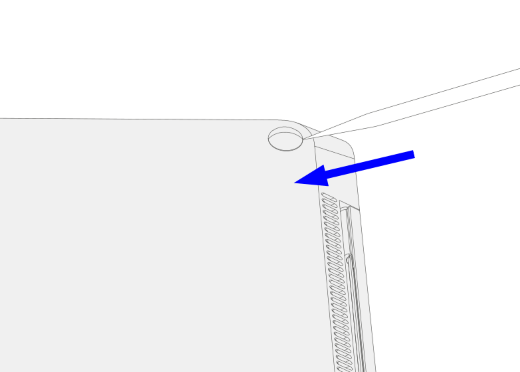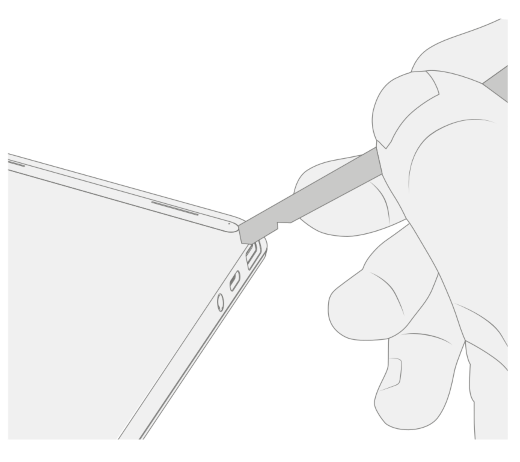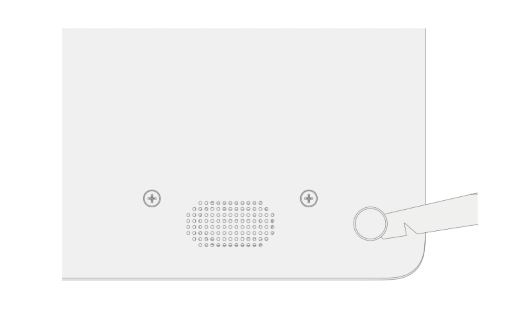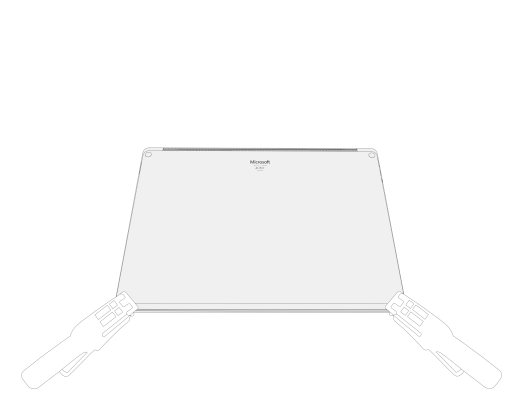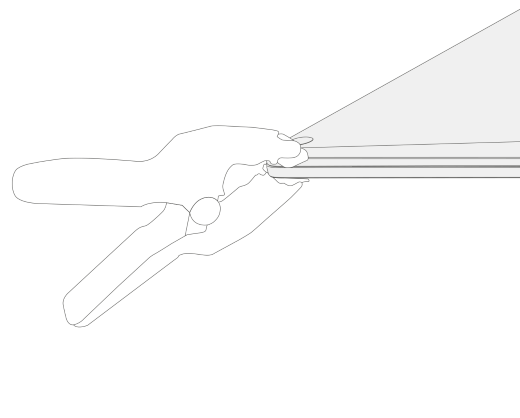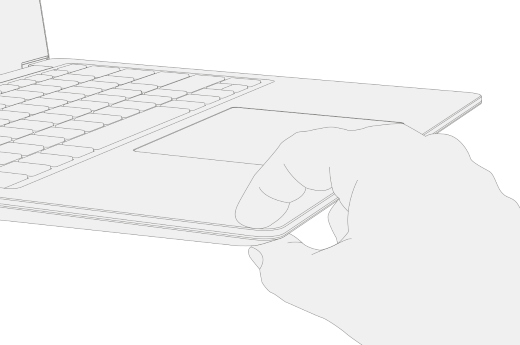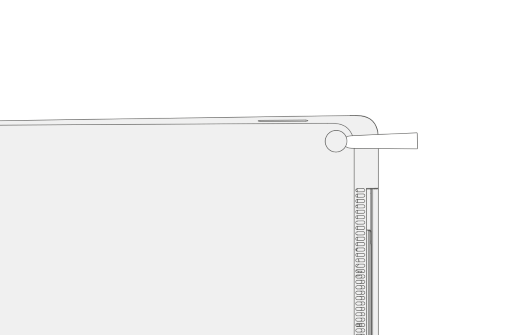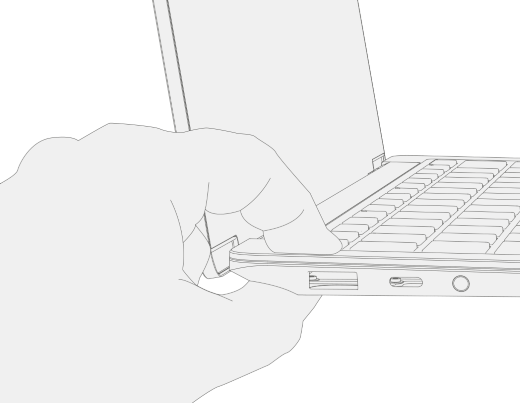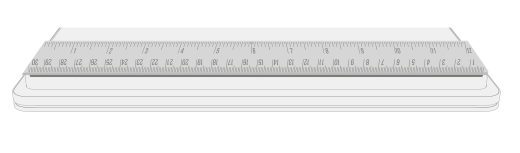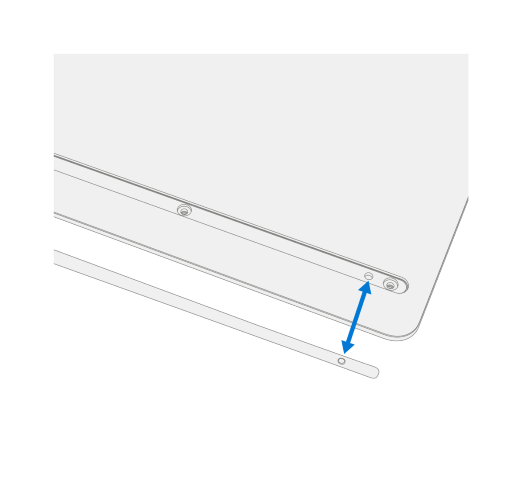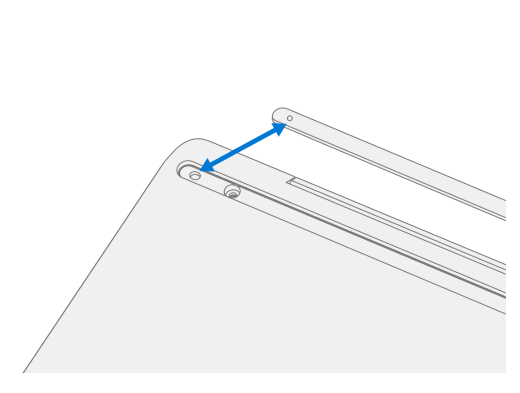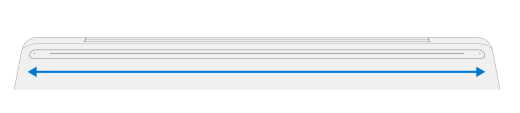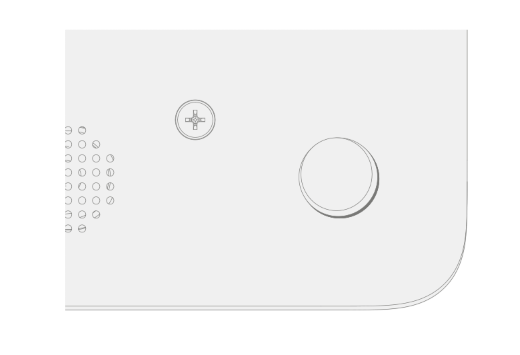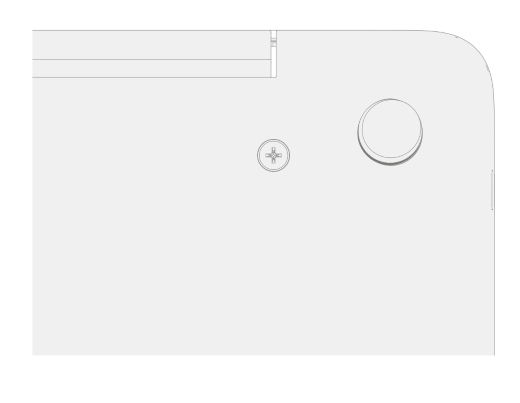Ось як замінити гумові ноги на пристроях Surface.
Щоб ваш пристрій Surface виглядав і працював чудово, виконайте наведені нижче дії в рекомендованому порядку.
Де придбати
Заміна футів доступна в Microsoft Store або iFixit.
Крок 1. Підготовка Surface
-
Вимкніть Surface. Обов'язково повністю завершіть роботу Surface і від'єднайте його від джерела живлення.
-
Створити. Щоб запобігти пошкодженню, наприклад подряпинам, помістіть пристрій на чисту поверхню без сміття з нижньою поверхнею вгору.
Крок 2. Видалення футів Surface
Примітка.: Видаліть лише ноги, які потрібно замінити. Не видаляйте ноги поточного ноутбука, доки не отримаєте заміну. Вам знадобляться наступні інструменти — пластиковий пінцет і пластиковий інструмент, який називається спюжувальником (інструменти, не включені в заміну ніг).
Щоб видалити ноги Surface, виконайте наведені нижче дії для своєї моделі. Дізнайтеся, яка у вас модель Surface.
Видалення футів на Surface Laptop 3, Surface Laptop 4, Surface Laptop 5, Surface Laptop 6 для бізнесу, Surface Laptop (7-й випуск), Surface Laptop 5G для бізнесу
-
Вставте загострений кінець spudger в середині стопи, починаючи від переднього краю, і натисніть його до середини ноутбука.
-
За допомогою пінцета схопіть вільний кінець стопи, а потім потягніть ногу, щоб видалити його з ноутбука.
-
Повторіть кроки 1–2, щоб видалити інші фути.
Видалення футів на Surface Laptop Studio, Surface Laptop Studio 2
-
Підніміть край стопи за допомогою буджника.
-
За допомогою пінцета схопіть вільний кінець стопи, а потім потягніть ногу, щоб видалити його з ноутбука.
-
Повторіть кроки 1–2, щоб видалити іншу ногу.
Видалення футів на Surface Laptop Go 2, Surface Laptop Go 3
-
Підніміть край стопи за допомогою буджника.
-
За допомогою пінцета схопіть вільний кінець стопи, а потім потягніть ногу, щоб видалити його з ноутбука.
-
Повторіть кроки 1–2, щоб видалити іншу ногу.
Видалення футів на Surface Laptop SE
Щоб зняти ноги на Surface Laptop SE, підніміть край кожної ноги за допомогою об'єкта spudger і видаліть його.
Крок 3. Рекомендації з видалення клею та очищення
Для видалення клеючих лайнерів або залишків клеючої стрічки з поглиблень ніг вашого пристрою Surface використовуйте розчин ізопропілового спирту (IPA), тільки 70% . Злегка змочіть чистячу паличку розчином IPA перед витиранням поглиблень ніг. Переконайтеся, що всі залишки клею видаляються, а розчин IPA висушений перед установкою заміни футів.
Крок 4. Інсталяція футів Surface
Щоб інсталювати заміну футів на ноутбуках Surface, виконайте вказівки для своєї моделі.
Інсталяція замінних футів на Surface Laptop 3, Surface Laptop 4, Surface Laptop 5, Surface Laptop 6 для бізнесу, Surface Laptop (7th Edition), Surface Laptop 5G для бізнесу
Примітка.: Завершіть будь-який ремонт surface перед інсталяцією нових футів. Не встановлюйте попередньо видалені або вживані фути на Surface.
Примітка.: Перед інсталяцією обов'язково перевірте ноги для заміни. Передні та задні фути ноутбуків Surface Laptop 3 та Surface Laptop 4 відрізняються.
Коли ви визначите, які ноги належать до передньої та задньої частин Surface, виконайте відповідні кроки.
Щоб установити передні фути, виконайте наведені нижче дії.
-
Розташуйте ноутбук на чистій поверхні з нижньою поверхнею вгору.
-
Зніміть лайнер з одного з замінювачів. Переконайтеся, що клейка сторона лицьову до розташування стопи. Вирівняйте три пробки на стопі з кишенею в нижній частині ноутбука.
-
Натисніть ногу рукою, доки вона не присідає рівно.
-
Повторіть кроки 2–3, щоб інсталювати іншу передню ногу з суміжного боку.
-
Переконайтеся, що передні ноги надійні. Виконайте одну з таких дій:
-
Скористайтеся затискачем: Вирівняти і по центру затискати на передніх ногах. Затисніть обидва передні ноги протягом 4 хвилин.
-
Скористайтеся рукою: Розташуйте клавіатуру та ногу між великим пальцем і вказівним пальцем, а потім міцно зведіть ногу великим пальцем і утримуйте його протягом 20 секунд.
-
-
Знайдіть будь-які пошкодження або проміжки між ногами та нижнім краєм ноутбука. Якщо є проміжок, більший за 0,05 мм, замініть стопу.
Щоб вставити задні ноги, виконайте наведені нижче дії.
-
Зніміть лайнер з одного з замінювачів. Переконайтеся, що клейка сторона лицьову до розташування стопи. Вирівняйте пробку на стопі з кишенею в нижній частині ноутбука.
-
Натисніть ногу рукою, доки вона не присідає рівно.
-
Повторіть кроки 1–2, щоб інсталювати іншу задню ногу з суміжного боку.
-
Переконайтеся, що задні ноги надійні. Виконайте одну з таких дій:
-
Скористайтеся затискачем: Вирівняти і по центру затискати на передніх ногах. Затисніть обидва передні ноги протягом 4 хвилин.
-
Скористайтеся рукою: Розташуйте клавіатуру та ногу між великим пальцем і вказівним пальцем, а потім міцно зведіть ногу великим пальцем і утримуйте його протягом 20 секунд.
-
-
Знайдіть будь-які пошкодження або проміжки між ногами та нижнім краєм ноутбука. Якщо є проміжок, більший за 0,05 мм, замініть стопу.
Увага!: Після установки заміни футів, нехай ваш ноутбук сидить ноги вниз на настільній вершині принаймні 12 годин. Якщо це неможливо, не помістьте його в рюкзак, гаманець або інший носій не менше 12 годин.
Інсталяція замінних футів на Surface Laptop Studio та Surface Laptop Studio 2
-
Розташуйте ноутбук на чистій поверхні з нижньою поверхнею вгору.
-
Зніміть лайнер з одного з замінювачів. Переконайтеся, що клейка сторона лицьову до канавки в нижній частині ноутбука.
-
Вставте праву сторону стопи в паз, щоб місце вирівнювання вписується в отвір. Потім вільно покладіть решту стопи вниз, переконавшись, що лівий стовп вирівнювання поміщається у відповідний отвір.
-
Повторіть кроки 2–3, щоб інсталювати інший нижній колонтитул.
-
Переконайтеся, що ноги надійні. Розташуйте лінійку над одним із футів і натисніть кілька пальців, прокладених по довжині лінійки протягом 30 секунд. Повторіть процедуру для решти ноги.
Інсталяція заміни футів на Surface Laptop Go 2 і Surface Laptop Go 3
Примітка.: Завершіть будь-який ремонт surface перед інсталяцією нових футів. Не встановлюйте попередньо видалені або вживані фути на Surface.
Примітка.: Перед інсталяцією обов'язково перевірте ноги для заміни. Передні та задні фути для Surface Laptop Go 2 та Surface Laptop Go 3 відрізняються.
Коли ви визначите, які ноги належать до передньої та задньої частин Surface, виконайте відповідні кроки.
Щоб вставити передню ногу, виконайте наведені нижче дії.
-
Розташуйте ноутбук на чистій поверхні з нижньою поверхнею вгору.
-
Видаліть лайнер із замінювальної стопи. Переконайтеся, що клейка сторона знаходиться лицьової сторони до розташування в нижній частині ноутбука. Вирівняйте два розташування записів на передній нозі.
-
Міцно натисніть ногу.
-
Переконайтеся, що нижня колонтитула захищена. Протягніть руку вгору або вниз по мірі ноги.
-
Знайдіть будь-які пошкодження або проміжки між ногою та нижнім краєм ноутбука.
Щоб вставити задню ногу, виконайте наведені нижче дії.
-
Зніміть захисний лист з замінювальної стопи. Переконайтеся, що клейка сторона знаходиться лицьової сторони до розташування в нижній частині ноутбука. Вирівняйте розташування запису за задньою ногою.
-
Міцно натисніть ногу.
-
Переконайтеся, що нижня колонтитула захищена. Протягніть руку вгору або вниз по мірі ноги.
-
Знайдіть будь-які пошкодження або проміжки між ногою та нижнім краєм ноутбука.
Увага!: Після установки заміни футів, нехай ваш ноутбук сидить ноги вниз на настільній вершині принаймні 12 годин. Якщо це неможливо, не помістьте його в рюкзак, гаманець або інший носій не менше 12 годин.
Інсталяція заміни футів для Surface Laptop SE
Примітка.: Перед інсталяцією обов'язково перевірте ноги для заміни. Передні та задні фути для Surface Laptop SE відрізняються розмірами.
Коли ви визначите, які ноги належать передній і задній частині пристрою, продовжуйте дії.
-
Розташуйте ноутбук на чистій поверхні з нижньою поверхнею вгору.
-
Зніміть лайнер з одного з замінювачів. Переконайтеся, що клейка сторона лицьову до кишені в нижній частині ноутбука.
-
Натисніть ногу в порожнину.
-
Повторіть кроки 2–3, щоб інсталювати інші замінні фути.
-
Знайдіть будь-які пошкодження або проміжки між ногами та нижнім краєм ноутбука.